Schlumberger. Вводный курс для программного продукта Petrel 2004
Подождите немного. Документ загружается.

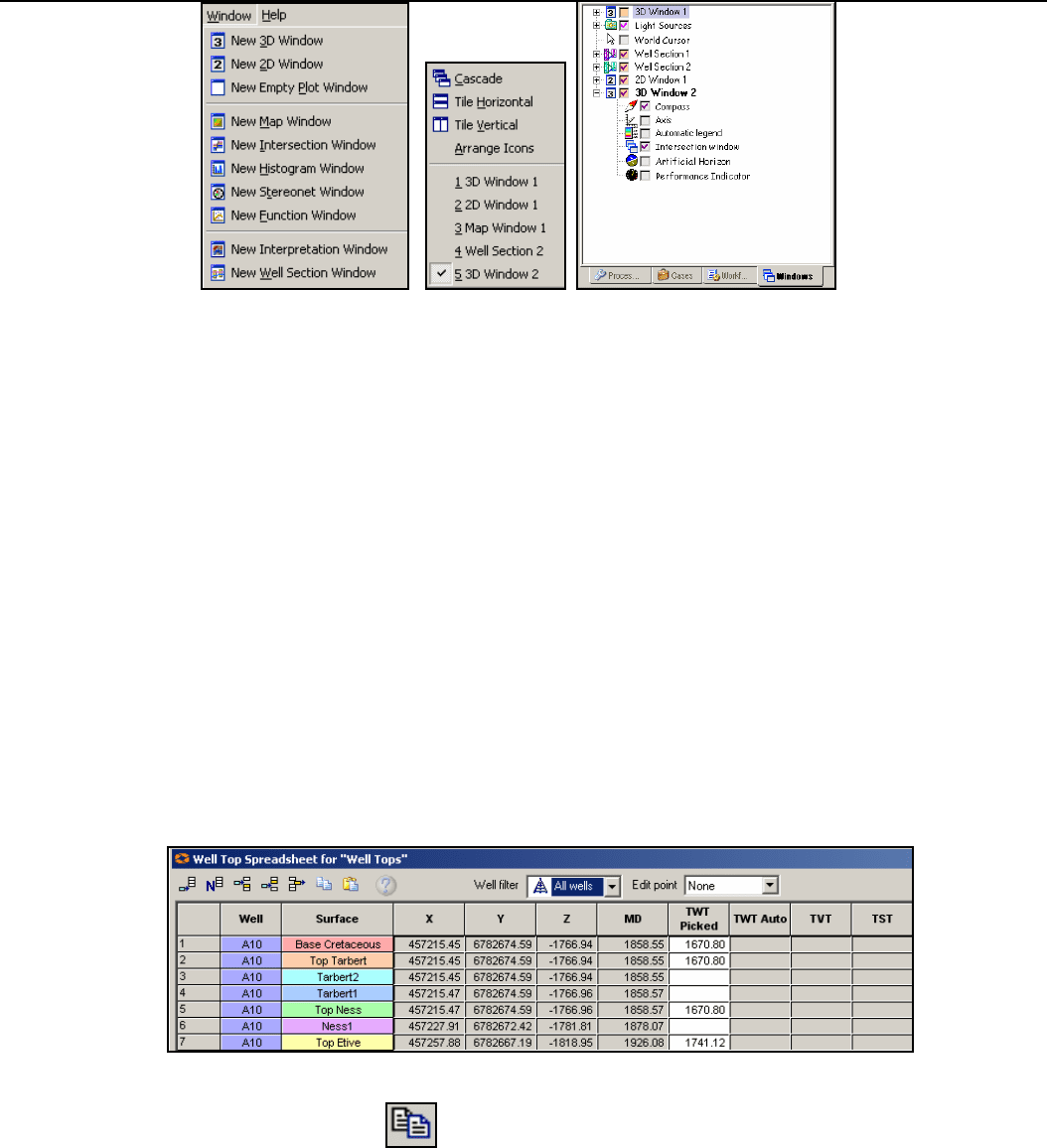
Упражнение 1
Стр. 11 из 228
3. Сейчас идите во вкладку Windows в Second Petrel Ex plorer. Вы у видите, что
Window , которое было сначала открыто, а затем закрыто все еще х ранится во
вкладке Windows. Это дает Вам свободу в действиях, х отите ли Вы
переименовать окно и хранить его, как активное, или же просто удалить его.
Data Information
Один из наиболее важных аспектов построения любой модели – понимание данных и
проверка кач ес тва файлов, построенных по этим данным. В Petrel есть несколько
способов обзора данных. Большинств о из них визу альные, однако, прису тствуют и
некоторые текстовые, оч ень полезные. Они включают в себя просмотр содержимого
файла используя спредшиты для просмотра отбивок скважин и статистистической
информации
по файлу.
Редактирование Well Tops
Упражнени е
1. Для работы с отбив ками скважин в Petrel есть таблицы.
2. Нажмите правой кнопкой мыши по папке Well Tops во вкладке Input в Petrel
Ex plorer и выберите Spreadsheet. Появится окно, содержащее всю информацию
доступную по отбивкам скважин.
3. Часть или сразу всю таблицу мо ж н о выделить, скопировать и вставить прямо в
Excel. Скопируйте ну жны е строчки или ячейки сначала выделив объ екты , а затем
нажав на иконку Copy
.
4. Поэкспериментиру йте с данными в таблице. НЕ сох раняйте Ваши изменения.
Просто закройте это окно, когда закончите.
5. Замечание: Белы е колонки в спредшите могу т редактиров атьс я, а серые-нет. В
опции Edit point в верхней части таблицы это можно изменить.
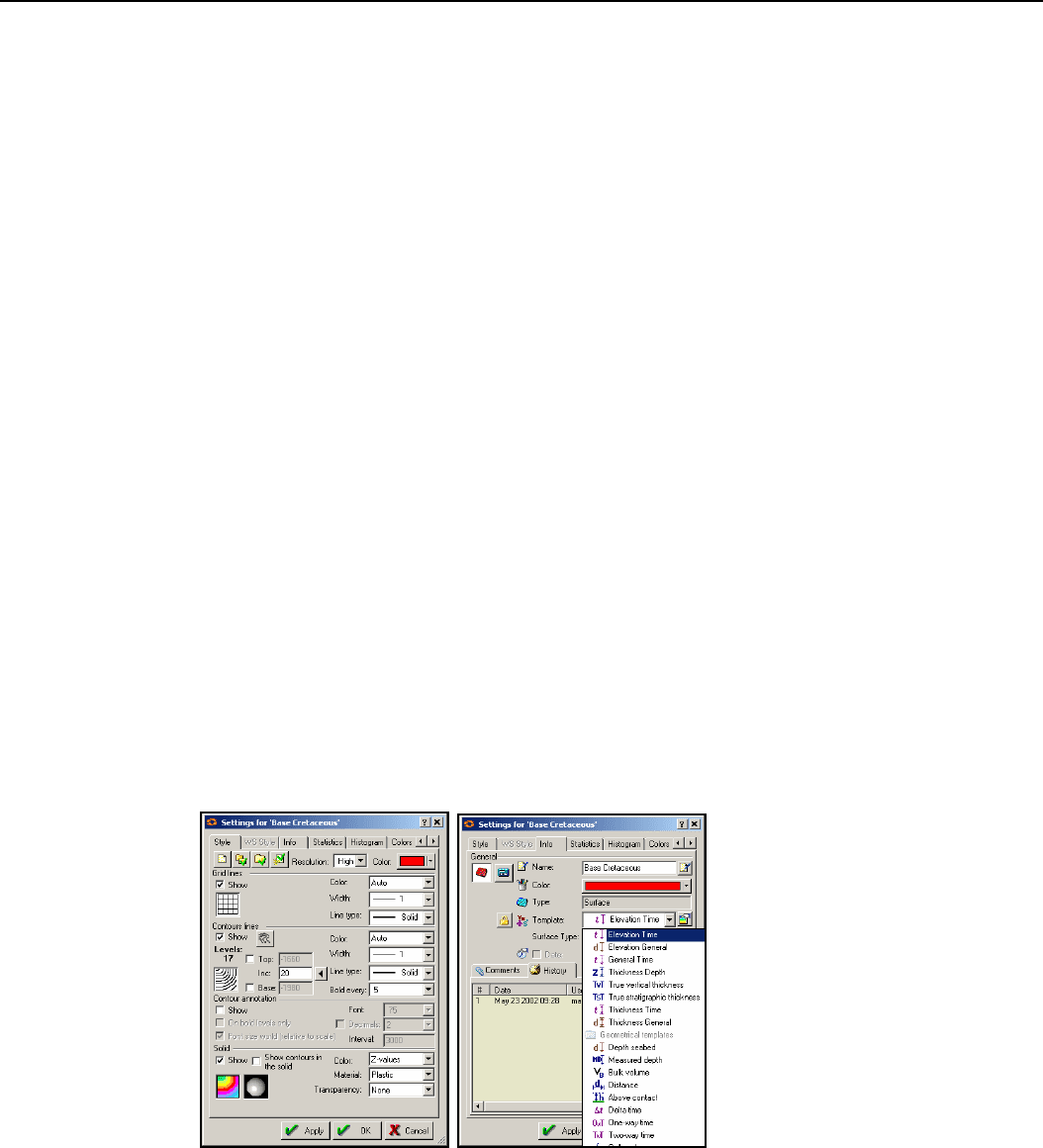
Упражнение 1
Стр. 12 из 228
Настройки объектов-Проверка статистики
Импортируя файлы, создавая новые или используя чей-то проект – Вы должны
проверять статистику важных файлов, чтобы избежать неприятных сюрпризов.
Упражнени е
1. Во вкладке Input в First Petrel Explorer выберите одну из поверх нос тей в папке
Surface folder и зайдите в настройки (нажать правой кнопкой мыши на папку и
выбрать Settings).
2. Откройте
вкладку Statistics и проверьте значение и х арактер (положительный,
отрицательный) Z-значений. Обратите внимание, что Petrel всегда работает
только с глу бинами ниже у ровня моря, которые должны быть отрицательными
(чем глу бж е значение, тем меньше число). Тоже самое в случае, когда Вы
работаете с временными знач ения ми - значения Z представляют собой значения
ниже уровня моря и бу ду т отрицательными.
3. Проверьте статистику для дру гих файлов.
4. Проверьте статистику по вкладкам. Какая там есть информация? Попробуйте
вкладку Well Tops.
Object settings – Вкл а дк и Style и Info
Вкладка Statistics- это опция, предназначенная только для чтения и ис п о л ь зу етс я , в
основном, для контроля качества.
Упражнени е
1. Во вкладке Input в First Petrel Explorer, выберите одну из поверхностей в папке
Surface и вызовите диалоговое окно Settings (нажмите правой
кнопкой мыши по
папке и выберите Settings).
2. Зайдите во вкладку Style и взгляните на опции (пос тавь те галочку на contours
lines, color fill на solid и Grid lines).
3. Теперь зайдите во вкладку Info и введите дру гое имя объекта, нажмите кнопку
Apply и взгляните на изменения во вкладке Input.
4. Здесь также можно увидеть список досту пных шаблонов в ниспадающем меню
Template.
Опция автосохранения Auto Save
В меню проекта пользователь может установить опцию автосох ранения. Это бу д е т
выглядеть, как всплывающее меню Auto Save, где бу дет запрашиваться
подтверждение сохранения через время, установленное пользователем. По
умолчанию опция автосох ранения вы к л ю ч ен а .
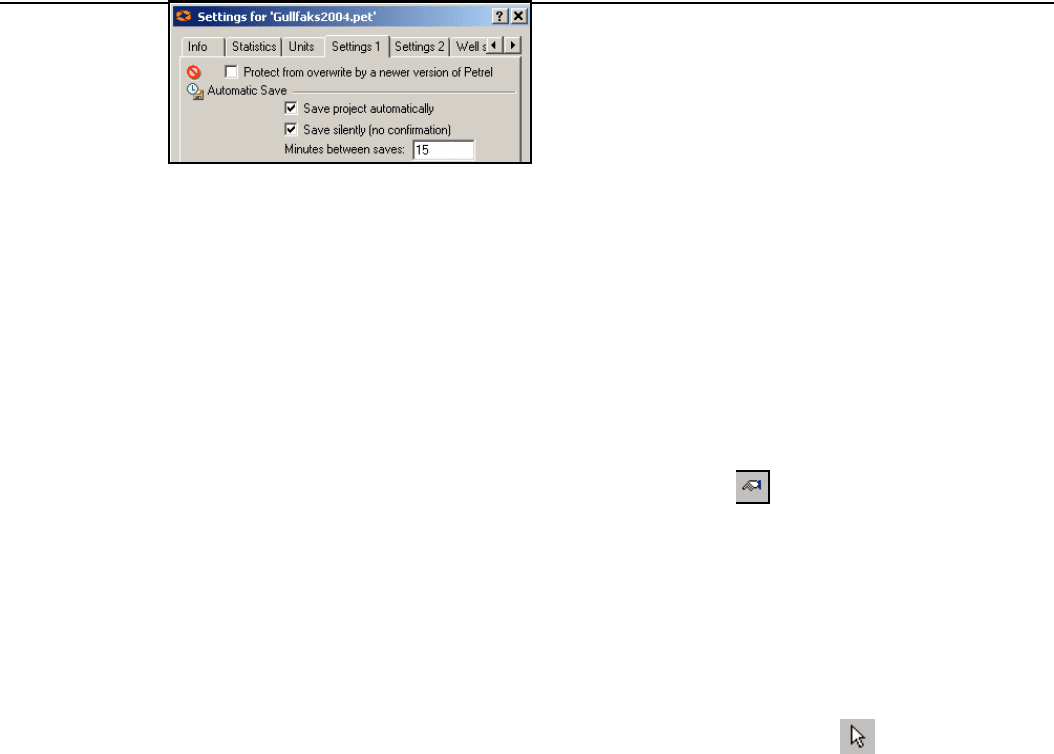
Упражнение 1
Стр. 13 из 228
Визуализация
Су щ е с т вуе т очень много типов окон отображения. Некоторые из них ис п о л ь зу ю тс я
очень часто, а некоторые то ль ко раз за вс е время работы. Эти упражнения дают
возможность кратко ознакомиться с некоторыми наиболее часто используемыми
способами визуализации.
Упражнени е
1. В меню Windows откройте 3D dis play w indow .
2. Отобразите какой-нибудь объект Petrel из вкладки Input пос тавив галочку в
чекбокс рядом с
его названием.
3. Если объ ект не активен, то нажмите на иконку Viewing Mode (v)
(верхняя част
панели фу нкций) и поводите мышкой по экрану. Вместо ку рсора до лжн о появ итс я
изображение ру ки. Это означает, что Вы можете выполнять действия с
изображением.
4. Нажатием на ле в у ю кнопку мыши Вы можете вращать объект в 3D.
5. Нажмите одновременно клавиши Shift или Ctrl и леву ю кнопку мыши.
6. Нажмите одновремнно клавиши Shift, Ctrl и левую
кнопку мыши. Вы можете
приближать и удалять объект.
7. Нажмите Esc и обратите внимание как Ваш ку рсор меняется на стрелку. Это
изменение может быть достигну то нажатием на иконку Set Select/Pick Mode
(ближе к верх ней части панели фу нкций)
8. Кликните на каком-нибудь элементе дисплея использу я стрелку. Обратите
внимание на информацию, которая появилась справа внизу окна.
9. Откройте 2D окно и выведите на экран тот же файл (файлы), которые были
отображены в окне 3D. Обратите внимание, что объекты не отображаются
одновременно в разных окнах
. Для выведения на экран объ екты должны
выбираться для каждого окна.
10. Для увеличения/уменьшения изображения в 2D окне просто ипользу йте ле ву ю
кнопку мыши.
11. Поместите 2D окно под 3D окном. Сделайте это выбрав в меню Window опцию Tile
Vertical.
Настройки - Color, Style, Operations, и т.д.
Каждый объект как в таблице Input, так и в табли це Models имеет у с танов оч ное окно
Settings,
привязанное к этому окну. Вы вс егда можете войти в это окно, кликнув на
объекте дв а раза или нажав правую кнопку мыши и выбрав Settings. В этом
установочном окне вы можете задать параметры изображения объектов на экране,
такие как толщина линии, цв ета, интервал отображения контуров. Произвести
опреации, изменить имена и т.д.
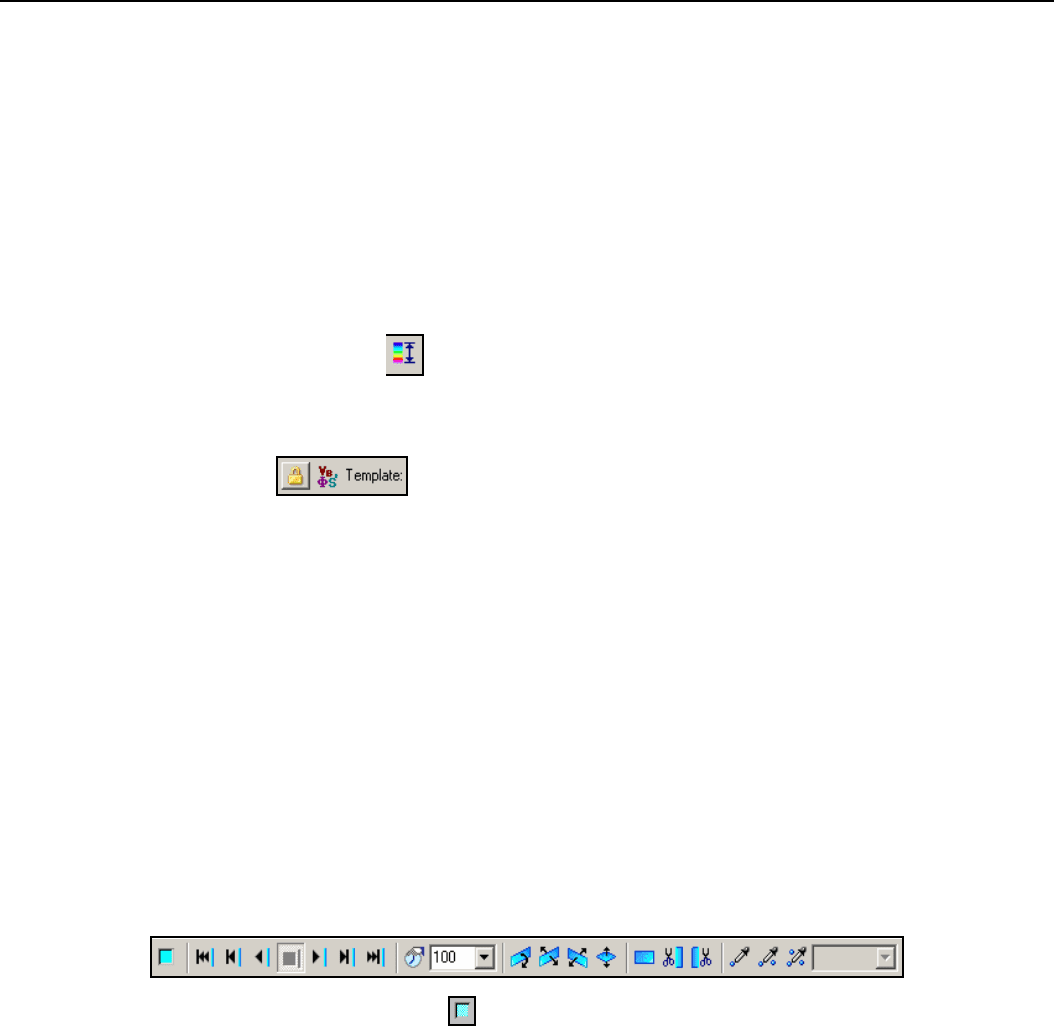
Упражнение 1
Стр. 14 из 228
Упражнени е
1. Откройте только окно 3D и очистите его от вс ех элементов, (Window s m enu> C lear
all Visualizations), выведите на экран поверх ность Top Tarbert .
2. Войтдите в настройки для пов ерх нос ти Top Tarbert, нажав правую кнопку мыши и
выбрав Settings.
3. Зайдите в таблицу Style и обратите внимание, что вы можете задать здесь
интервал отображения конту ров и установить ширину линии. Также вы
можете
отобразить поверх ность залитую одним цветов или цветом, который может
являться функцией от глу бины.
4. Зайдите в таблицу Colors. Здесь вы можете задать цвета. Нажатием на кнопки
Max и Min , Petrel найдет максимальные и минимальные значения объекта и
подгонит таблицу цветов в соответствие с этими значениями. Еще это можно
сделать активировав объ ект и
нажав на иконку Adjust Color table on Selected на
панели инструментов
.
5. Когда редактирование ша блона цветов завершено это мо ж н о сделать для самого
шаб лон а , что повлияет на вс е ос т а л ь н ы е объекты, имеющие шабло н . Для того,
чтобы редактировать какой-то конкретный объект, просто нажмите на кнопку
«Замок»
в таблице Info данного объекта, затем- edits/adjustments.
Задани е разреза (General Intersection)
General intersection - это плоскость, секущая данные в окне визу ализации. Данные
могу т быть отображены на этой плоскости и плоскость эта может использоваться для
ограничения отображенных данных с одной или с дру гой ее стороны. Используйте
упражнения, представленные ниже, как справочную информацию на всем протяжении
ку рс а, когда вам
бу де т ну жно создать General Intersection.
Упражнени е
1. Уберите все данные и оставьте только поверхностьTop Tarbert в 3D окне.
2. Правой кнопкой кликните на папке, содержащей поверхности и выберите General
Intersection. Бу дет вставлена плоскость в напралении север-юг через вашу
модель.
3. Вы можете изменить цв ет и прозрачность этой плос кости войдя в настройки для
нее (правый клик
– и выбрать Settings). Выберите таблицу Sty le>Input settings tab.
4. В Petrel есть «Плэйер», привязанный к этому разрезу , который находится в
нижней части окна Petrel вс який раз, когда отображается GI.
a. Голу бой квадрат
, Toggle Visualization on Plane, - это магическая
кнопка, которая должна быть активной при за да н и и элементов, которые
буду т отображены на GI (не в 3D). Ко гда эта кнопка нажата,
большинство белых квадратиков в папке Input станут голу быми. Это
означает, что эти данные теперь могу т быть отображены на GI.
b. Затем идут 6 пиктограмм, применяемых для движения («проигрывания»)
разреза через модель с
заданным ша г о м . Единицы измерения этого
шага – это проектные единицы (т.е. единицы, которые являются
единицами измерения этого проекта, фу ты или метры, определенные в
Project Settings > Info).
c. Кроме того, есть 4 пиктограммы для выравнивания разреза в
вертикальном и горизонтальном направлениях.
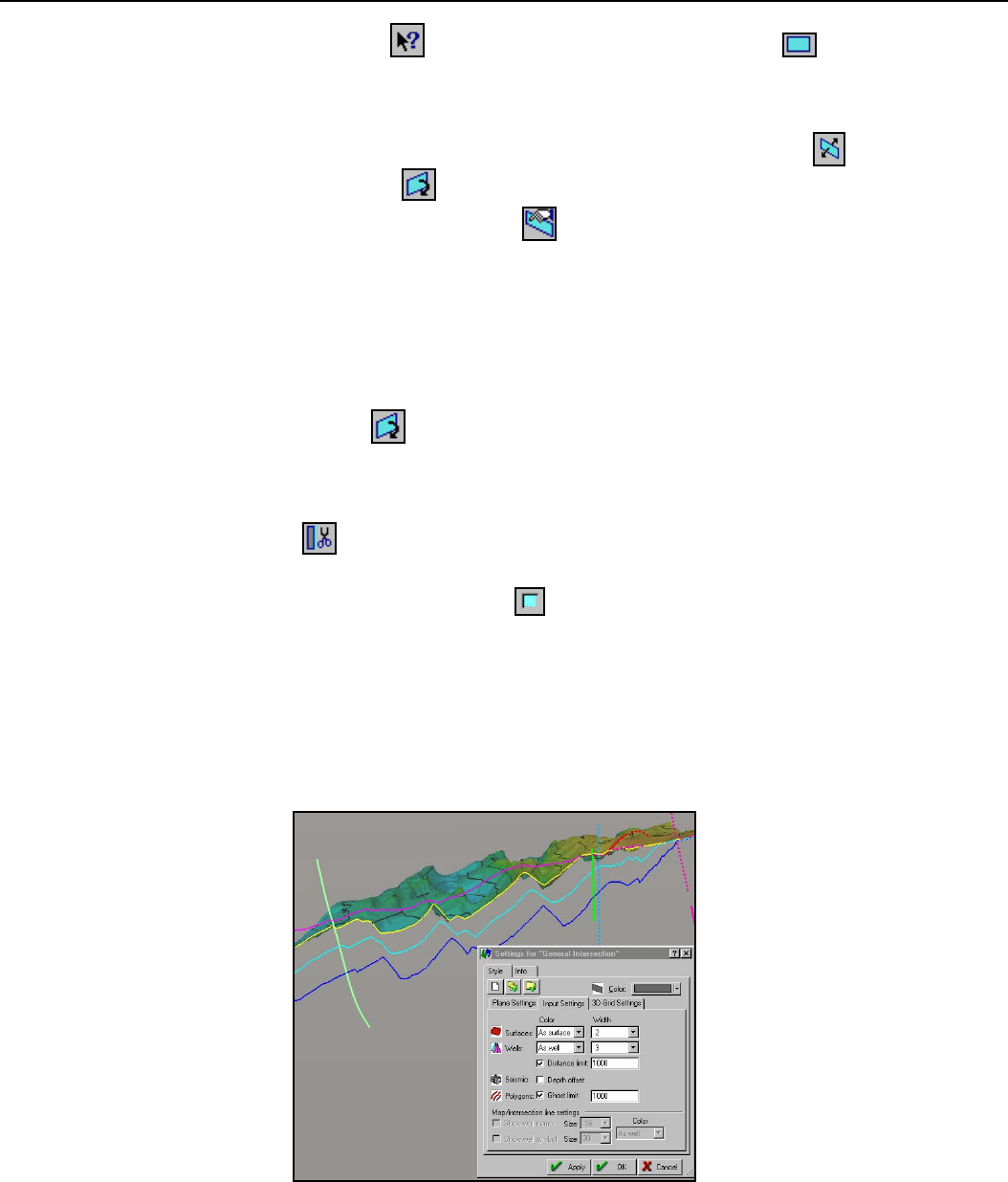
Упражнение 1
Стр. 15 из 228
d. Почитайте о голу бом прямоу гольнике, вначале нажав пиктограммку
What's This
, а затем кликну в на A li gn cam er a wi th p l an e .
e. Ножницы ис п оль зу ю тс я для обрезания отображаемых элементов как
перед, так позади плоскос ти GI.
f. Три 'snappers' применяются для задания плоскости ну ж н о г о положения.
5. Ориентация плоскости разреза: Использу йте инстру менты Align East to West
или Align Plane Vertically
.
6. Выберите пиктограмму Manipulate Plane
из панели Function Bar, кликните на
плоскости и поперемещайте плоскость вдоль осей.
a. Чтобы перемещать плоскость в любом направлении, держите нажатой
клавишу Ctrl в то время, как вы двигаете плоскость GI. Обратите
внимание на то, что расположение ос е й вращения зависит от того,
отку да вы у казали начать движение.
b. Движение бу дет легче, если вы ограничите
направление плостости
вертикальным, вы можете это сделать, выбрав инстру мент Align Plane
Vertically
. Ес ли у вас включ ены опции 'Align North-South' или
'Align East-West', тогда вы не сможете передвигать плоскость разреза в
дру гих направлениях.
7. Обрезание данных сзади плоскости достигается нажатием пиктограммы Cl i p
behind Plane
.
8. Отображение данных на плоскости разреза:
a. Кликните на голу бой кнопке
. Обратите внимание, что многие из
чекбоксов, находящихся в та блице In p u t , которые были до этого
белыми (а также нах одящиеся в таблице Models, если у вас там ес ть
данные) стали голубыми.
b. Включите голу бые чекбоксы перед каждой из поверхностей: Base
Cretaceous, Top Tarbert, Top Ness и Top Etiv e.
c. Чтобы изменить толщину ли ний отображаемых на плоскости
поверх ностей, идите в окно
Settings для GI двойным щелчком на нем и
выберите Surface Width в та блице Input Settings.
d. Обратите внимание, что в та блице Input Settings ес ть опция Ghost
limit: Она, например, ис пользу ется при отображении на плоскости линий
сейсмической интерпретации. Поскольку линии сейсмической
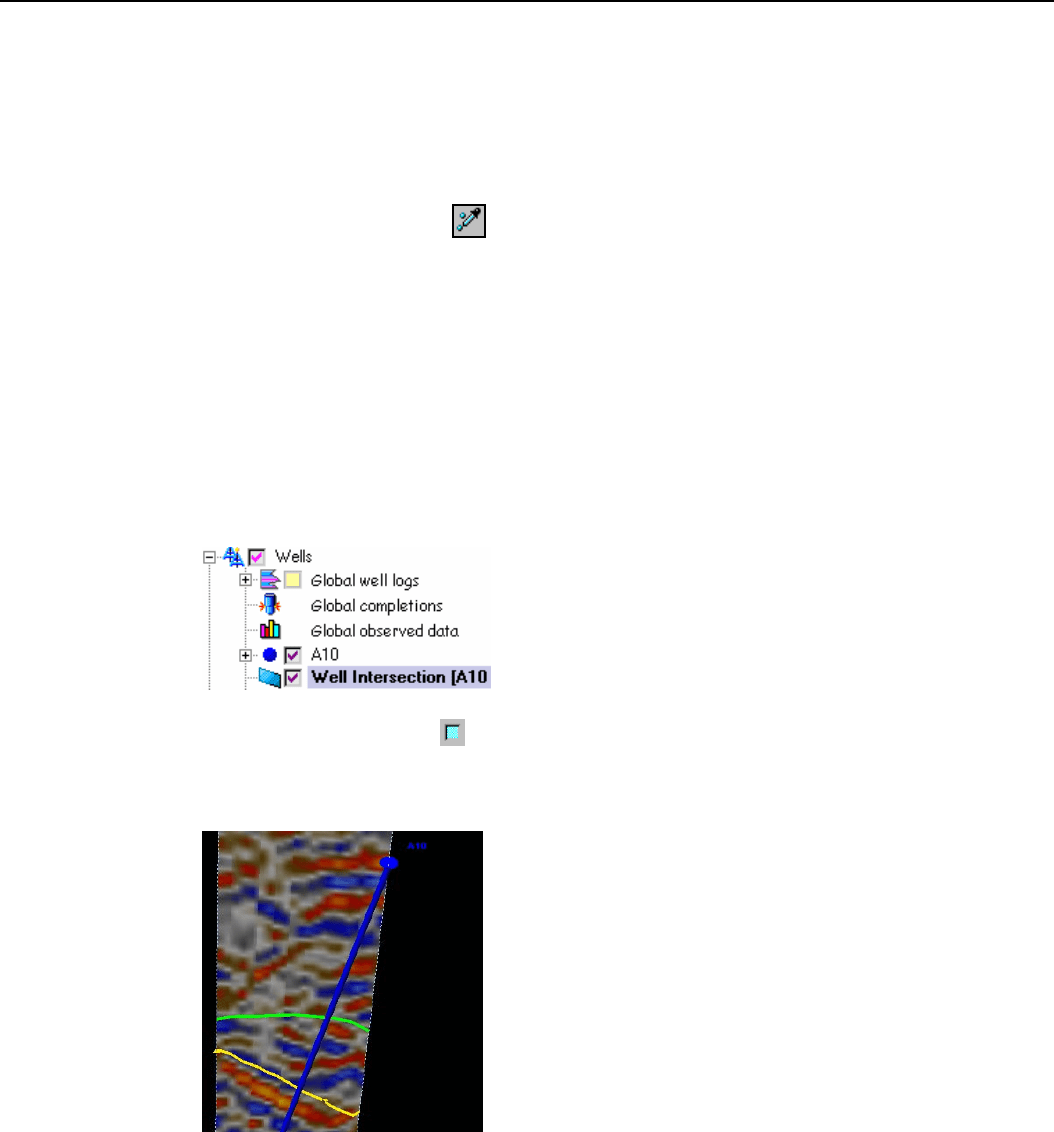
Упражнение 1
Стр. 16 из 228
интерпретации могу т не совпадать с плоскостью GI, можно задать Ghost
limit для показа области вокру г разреза.
9. Поп еремещ айте плоскость через модель (не забывайте, что вам ну жно иметь
активной кнопку Manipulate Plane). Вы также можете ис п оль зов ать опцию
«Плейер» в нижней части слева, чтобы «проиграть» всю модель с помощью GI
(Кнопки для
перемещения плоскости forwards/backwards, Play plane
forw ards/backwards, Stop).
c. Привязка плос кос ти к желаемой позиции: Кликните на Snap Intersection
Plane to 2 Points
нах одящуюся на панели, относящийся к
«Плейеру» в нижней части экрана Petrel и просто кликну в, поставьте 2
точки на пов ерх ности Top Tarbert, чтобы привязать план к этим дву м
точкам
Задани е Вертикального Разр еза ск в аж ин
Вертикальный разрез может быть создан через любые траектории скважин или
заданный пользователем полигон (линию).
Упражнени е
1. Кликните правой кнопкой мыши на одной
из скважин и выберите ‘Create Vertical
Well Intersection’
2. Плоскость разреза скважин хранится в папке Wells.
3. Использу йте голу бу ю кнопку в нижнем левом углу, чтобы отобразить элементы
на скважинном разрезе, как описано в параграфе вы ше; включите голу бую кнопку,
несколько элементов в Petrel Explorer станут голу быми, лю б о й голу бой элемент
может быть отображен на скважинном разрезе.
Online Help Manual
Online Help Manual- это доку мнет HTM L , который вх одит в кажду ю установку Petrel. В
зависимости от досту пной версии патч а, ману ал обновляется, но в любом случае он
является самым полны м и точным доку ментом по Petrel.
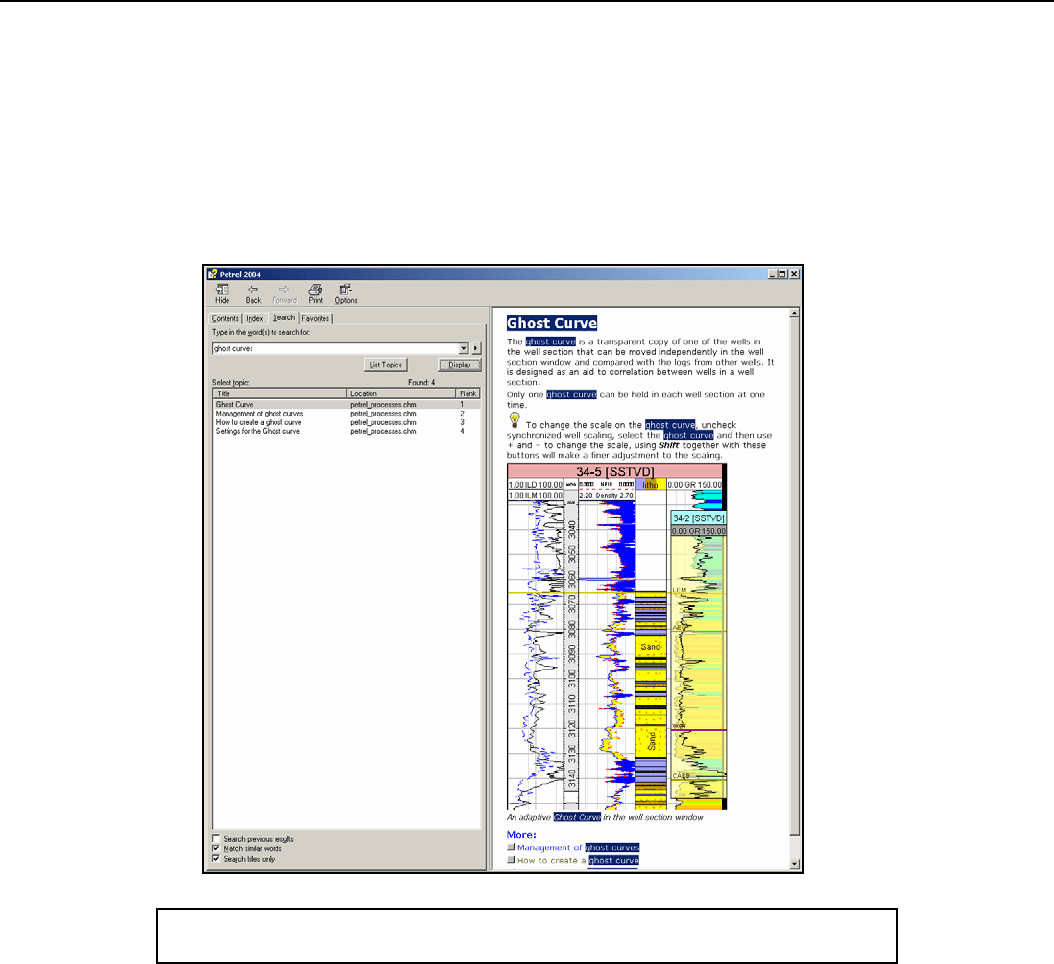
Упражнение 1
Стр. 17 из 228
Упражнени е
1. Откройте мануал зайдя в Help на пенели меню , выберите Manual (HTML Help).
Дру гой способ –нажать кнопку F1 на клавиату ре.
2. Зайдите в панель поиска и наберите название темы , которая вас интересу ет,
например, Ghos t c urv e.
3. Поставьте галочку в Search titles only в нижней части и нажмите List. Появится
список названий, содержащих Ghos t c urv e.
4. Чтобы сделать поиск
в Petrel более детальным, ну жно поставить галочку в Match
Similar words и нажать List. Из показанного списка выбрать одну тему и нажать
Display. Справа появится окно с ссылками.
Замечание: Все типы слов сох раняются в выпадающем меню для облегчения
последу ющего досту па.
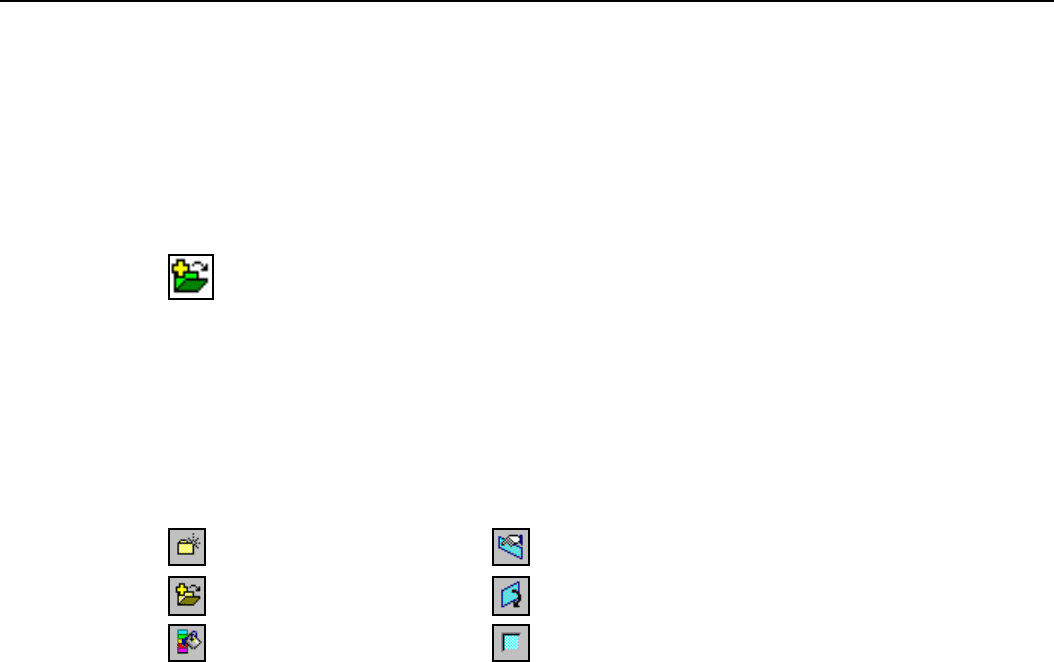
Упражнение 2
Стр. 18 из 228
Импорт данных и контроль их качества - Упражнение
Импорт данных в Petrel может осуществляться в ряде различных форматов,
таких как Classic, Irap RMS, CPS-3, Earthv ision, Stratamodel, VIP, LAS, Eclipse, Zmap+ и
Charisma. Также можно импортировать данные в формате SEG-Y. Важная часть
импортирования данных в новый проект это проверка качества вх одных данных. В
Petrel имееются превосх одные инстру менты для визу ализации и для каждого
импортируемого объкта также есть прикрепленная страница для статистического
отчета.
Важные пиктограммы, применяемые на этой стадии:
Insert New Folder Manipulate plane
Im port File Align vertically
Fill color Table T og gl e vi su al iz atio n on Pl an e
Об зо р упражнения
• Создать новые папки для х ранения данных
• Импортировать данные в папки
• Импортировать данные из второго проекта
• Редактирование таблицы цветов для проверки качества
• Вставить плоскость General intersection для проверки качества
• Экспорт данных
Создание новой папки для хранения данных
Petrel использу ет папки для организации данных. Каждая папка должна содержать
определенный набор данных, например, одна папка для поверх нос тей, одна для
полигонов разломов (fault polygons) и т. д. До импорта, следовательно, вам ну ж н о
создать папку, в которую вы бу дете импортировать данные. Большая часть данных
импортируется в такие вот общие папки. Однако, ес ть несколько
исключений, это -
Wells, Well Tops и Seismic Interpretations (Скважины, Разбивки скважин и
Сейсмическая интрепретация). Они импортируются в специальные папки из-за
специальной организации ти п о в этих данных.
Упражнени е
1. Создайте новый проект (File > New Project).
2. Создайте основную директорию:
a. Выберите Insert > New Folder в M enu bar.
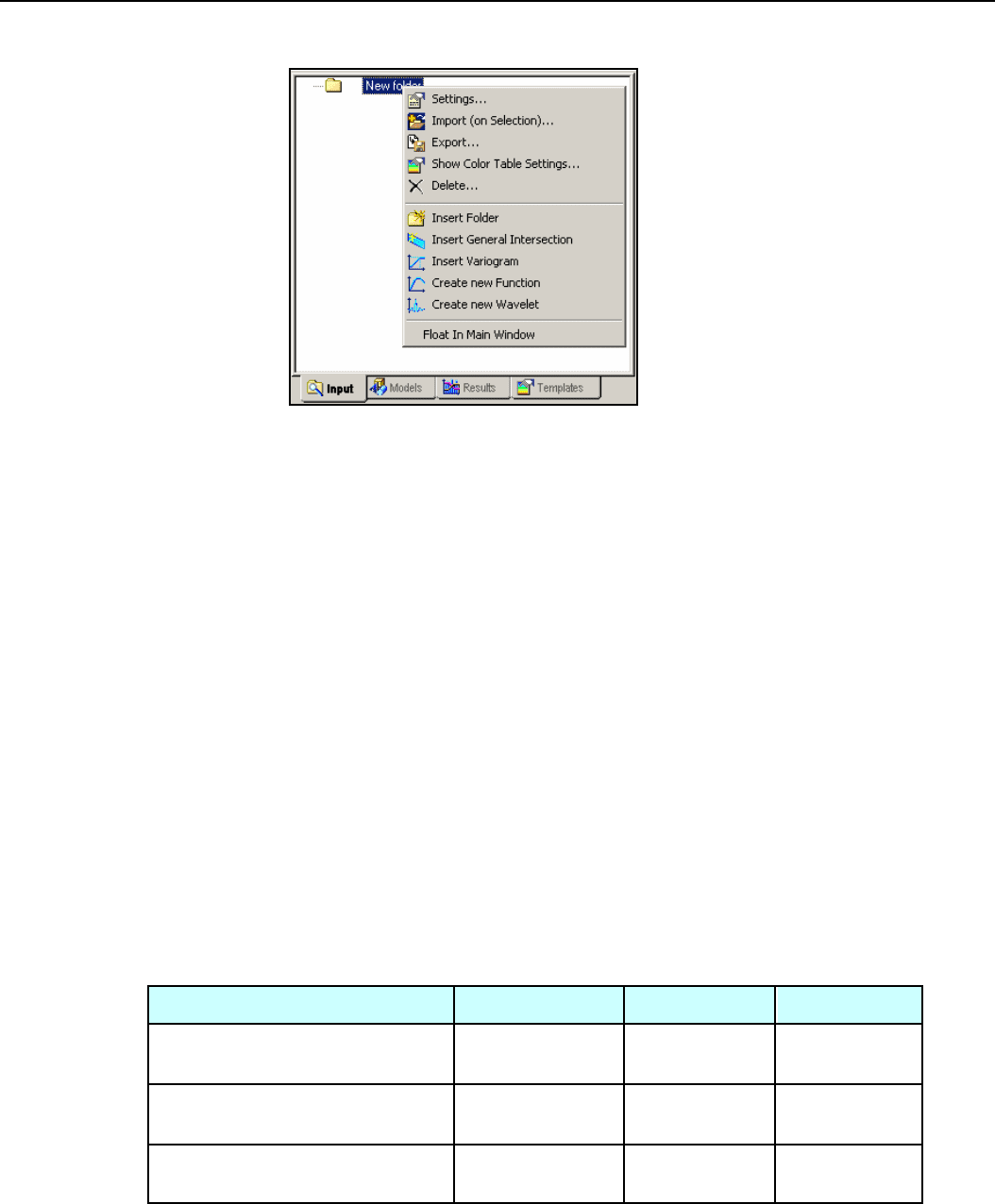
Упражнение 2
Стр. 19 из 228
b. Назовите папку Fault Polygons, кликнув правой кнопкой по папке, выбрав
Settings и введя новое имя в таблицу Info.
c. Создайте нову ю папку, назовите ее Isochores. Создайте две
поддиректории в Isochores, кликну в правой кнопкой на слове Isochores
и выбрав ‘Insert Folder’ и назовите их Tarbert и Ness соответственно.
3. Создайте директории Wells и Well Tops:
a. Выберите Insert > New Well folder
b. Выберите Insert > New Well Tops folder
4. Создать папку Interpretation:
a. Выберите Insert > New Interpretation folder.
b. Назовите папку 3D Seism ic Interpretations
5. Теперь нажмите
кнопку Sav e.
Импорт данных
По ч т и любые типы данных могу т быть импортированы в Petrel, например линии/точки,
2D-гриды (изох оры, временные и глу бинные гриды, 2D тренды и т. д.), сейсмическая
интерпретация, сейсмика (SEG-Y), скважины и разбивки и другие данные. До
импортирования необх одимо знать форматы ваших данных и форматы, которые
поддерживает Petrel. Список форматов досту пен из меню Help в Pe trel. К тому же,
когда вы импортиру ете данные вы увидите пример формата файла, который вы
можете использовать для сравнения с вашими собственными данными. В этом
упражнении вы импортиру ете данные в соответству ющие папки, как за да но в
предыдущем упражнении. Типы данных и форматы даны в та блице ниже:
ТИП ДАННЫХ ФОРМАТ CAT EGORY DOMAIN
Пол игоны разломов
Zmap+ lines
(ASCII)
Fault Polygons Time
Изохоры
Zmap+ grid (ASCII) Thickness Depth
3D seismic lines
Seisworks Horizon
picks (ASCII)
Ho r i z o n Time
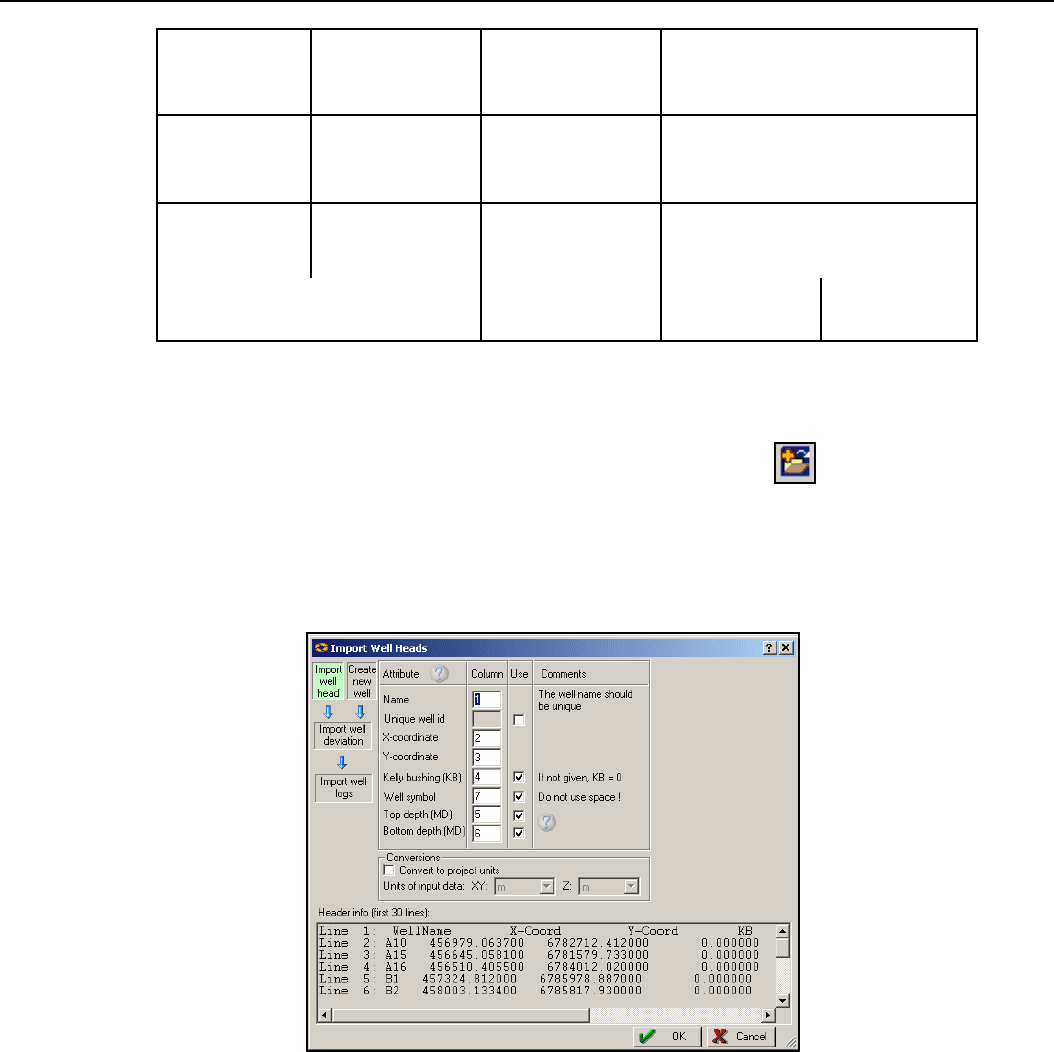
Упражнение 2
Стр. 20 из 228
Скважины Устья
Well heads В табл. Input Data: Прикрепите
кажды й атрибу т к соответствующей
колонке файла
Инклинометрия
Well path/deviation В табл. Input Data: Прикрепите
кажды й атрибу т к соответствующей
колонке файла
Каротаж
Well logs (ASCII) В табл. Input Data: Прикрепите
кажду ю каротажную кривую к
соответствующему Шаблону
Скважинные отбивки
Petrel Well Tops
(ASCII)
Упражнени е
1. Импортирование Well Header:
a. Правый клик на папке Wells и выберите Import (on Selection). Дру гой
способ –это выделить имя скважин и кликнуть на иконку
на панели
инстру ментов.
b. Нажмите Op en . В директории Wells выберите файл Well h ead er (и
корректный формат [Well heads (*.*)]. Нажмите Open.
c. В окне Import Well Heads прикрепите каждый атрибу т к соответствующей
колонке, как в файле внизу окна.
d. Нажмите OK.
e. Отобразите скважины в 3D окне, поставьте га ло ч ку в напротив папки с
именем скважин Wells folder name. Из м е н и т е Well path thickness
двойным нажатием на папку Wells folder, чтобы открыть диалоговое окно
настроек. Во вкладке Sty le, где Path, увеличьте Pipe Width до 30.
2. Импортирование инклинометрии
a. Правый клик по папке Wells и выберите Import (on Selection).
b. Выберите файл инклинометрии для импортирования. Можете в
строке
для имени файла набить *.dev. Нажмите Open. Эта манипу ляция
